tablouri de bord Actualizare freeboot

Cum de a actualiza Fribut (Freeboot) pe Xbox 360?
Pentru a actualiza Fributa Veți avea nevoie de:
O copie a consolelor de memorie.
CPU-cheie.
Programul J-Runner
unitate USB FAT32.
Asigurați-vă că pentru a salva memoria originală și tasta CPU pe mai multe mass-media și toate manipulările sunt efectuate cu o copie a cheilor și de memorie, mai degrabă decât originalul, păstrează originalele intacte în caz de pierdere a consolei nu vor fi recuperate.
Atenție! Eroare - o alegere greșită la punctele 2 și 10 conduce la faptul că consola nu va porni și de a restabili va fi posibilă numai cu un dispozitiv de programare specială.
Atenție! Dacă la un moment dat există o eroare sau nu înțeleg ce se întâmplă este cel mai bine să nu pentru a continua. Și adresa experților. Uneori, riscul de pierdere de console nu este comparabil cu costul serviciilor finite. Sau costul restaurării sale ar fi mult mai mare decât costul serviciului în sine.
1. Este necesar să se colecteze noi fribut (freeboot) tablouri de bord, console din memoria de copiere.
Deschideți programul J-Runner.
1. Selectați versiunea de tablouri de bord.
2. Selectați Glitch pentru RGH Freeboot, Coolrunner. (Numai Jtag Jtag'a)
3. Dacă doriți să configurați DashLaunch. (Nu poți sărbători).
4. Este necesar să se specifice fișierul de imagine memorie.
5. Introduceți cheia procesorului.
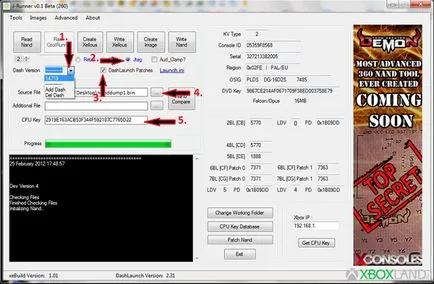
6. Pentru a configura pornire faceți clic pe Launch.ini
7. Introduceți setările, dacă aveți nevoie, faceți clic pe Creare pentru a crea un fișier de configurare.
8. Aici puteți salva setările.
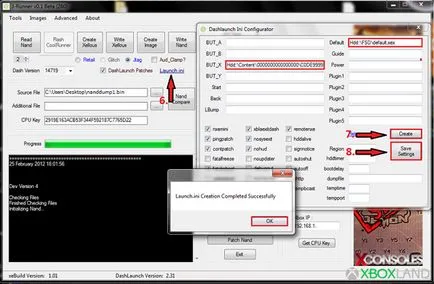
9. Faceți clic pe Create Image
10. Selectați tipul de placa de baza consolei.
11. Faceți clic pe OK și așteptați finalizarea.
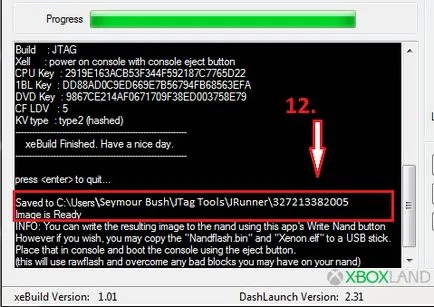
2. Este necesar să se scrie un nou fribut tablouri de bord, console în memorie.
1. Se prepară o unitate flash USB FAT32
2. Redenumiți fișierul creat cu tablouri de bord în „Nandflash.bin“
3. Copiați fișierul "Xenon.elf" stocate în directorul J-Runner (J-RunnerxeBuilddata)
4. Se înregistrează două fișiere „Xenon.elf“ și „Nandflash.bin“ de pe stick-ul.
5. Introduceți unitatea flash USB în consolă și porniți-l cu „obține discul“
6. După actualizare este completă, reporniți butonul consola „Enable“
7. Dacă totul se face corect, veți vedea un nou tablouri de bord.